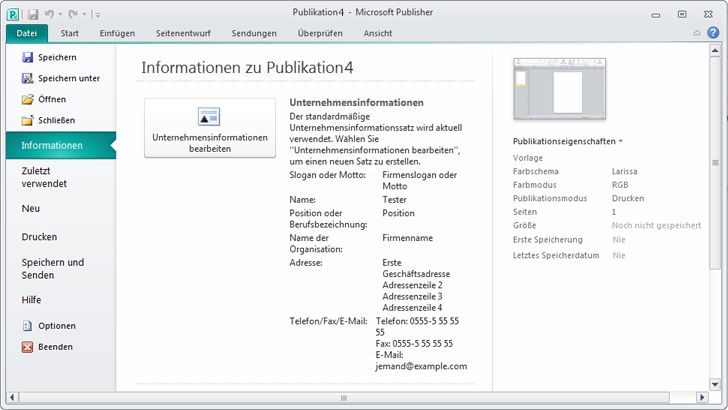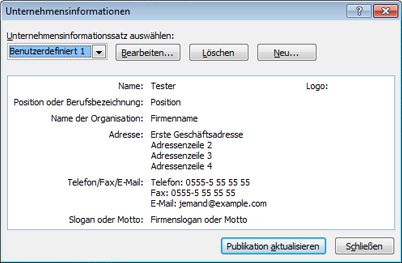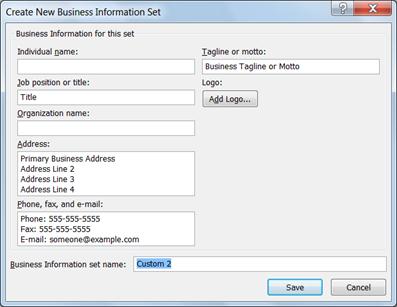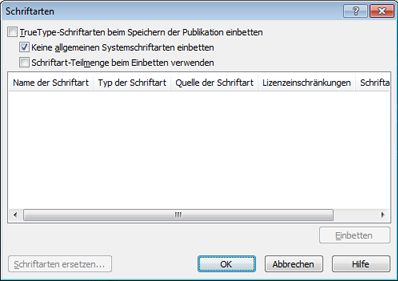Wichtig: Nach Oktober 2026 wird Microsoft Publisher nicht mehr unterstützt. Microsoft 365 Abonnenten haben keinen Zugriff mehr. Erfahren Sie mehr über die Einstellung von Publisher.
Die Backstage-Ansicht in Publisher, auf die durch Klicken auf Datei zugegriffen wird, > Informationen enthält Geschäftsinformationen, Designprüfung und eingebettete Schriftartinformationen für Ihre Publikation. Sie können den Geschäftsinformationssatz für Ihre Publikation erstellen, anzeigen und bearbeiten, die Designprüfung ausführen, um eine Vorschau potenzieller Probleme und Korrekturen für Ihre Publikation anzuzeigen und Schriftarten und Ersetzungen zu verwalten.
Geschäftsinformationssätze sind benutzerdefinierte Gruppen von Informationen, entweder über eine Person oder eine organization, die verwendet werden können, um schnell geeignete Stellen in Veröffentlichungen wie Visitenkarten und Flyern auszufüllen.
Der Unternehmensinformationssatz kann Komponenten wie Name, Position oder Titel einer Person, organization Name, Adresse, Telefon- und Faxnummern, E-Mail-Adresse, Slogan oder Motto und Logo enthalten. Sie können beliebig viele verschiedene Geschäftsinformationssätze erstellen.
Erstellen eines Geschäftsinformationssatzes
-
Klicken Sie auf die Datei > Informationen > Geschäftsinformationen bearbeiten.
-
Wählen Sie in der Dropdownliste einen Satz Geschäftsinformationen aus, oder klicken Sie auf Neu.
-
Geben Sie im Dialogfeld Neuen Geschäftsinformationssatz erstellen die gewünschten Informationen ein, geben Sie einen Namen in das Textfeld Name des Unternehmensinformationssatzes ein, und klicken Sie dann auf Speichern.
-
Wenn Sie den neuen Informationssatz in Ihrer Publikation sofort verwenden möchten, klicken Sie im Dialogfeld Geschäftsinformationen, das angezeigt wird, nachdem Sie auf Speichern geklickt haben, auf Veröffentlichung aktualisieren.
Bearbeiten oder Löschen eines Geschäftsinformationssatzes
-
Klicken Sie auf Datei > Informationen > Geschäftsinformationen bearbeiten.
-
Wählen Sie im Dialogfeld Geschäftsinformationen den Informationssatz aus, den Sie bearbeiten oder löschen möchten.
-
Klicken Sie zum Bearbeiten des Informationssatzes auf Bearbeiten , bearbeiten Sie dann in Der Geschäftsinformationssatz bearbeiten die Felder, die Sie ändern möchten, und klicken Sie dann auf Speichern.
-
Um den Informationssatz zu löschen, klicken Sie auf Löschen und dann auf Ja.
Der Aufgabenbereich Designprüfung listet alle Designprobleme auf, die in Ihrer Publikation erkannt wurden, z. B. Designelemente, die teilweise von der Seite entfernt sind, Überlauftext in einer Story oder ein Bild, das unverhältnismäßig skaliert wird. In einigen Fällen haben Sie die Möglichkeit, eine automatische Lösung für diese Probleme auszuwählen. Bei anderen müssen Sie das Problem manuell beheben.
-
Klicken Sie auf Datei > Informationen > Entwurfsprüfung ausführen.
Weitere Informationen zur Designprüfung finden Sie unter Design Checker.
Verwalten eingebetteter Schriftarten
Das Einbetten der Schriftarten in Ihre Publikation ist eine der besten Möglichkeiten, um sicherzustellen, dass eine Schriftart immer verfügbar ist, auch wenn Sie die Publikation auf einen neuen Computer verschieben oder sie in einen kommerziellen Druckdienst übertragen.
Sie können nur TrueType-Schriftarten einbetten, und dann nur, wenn deren Lizenzierung das Einbetten zulässt. Alle TrueType-Schriftarten, die in Publisher enthalten sind, ermöglichen die Einbettung.
Eingebettete Schriftarten erhöhen die Dateigröße Ihrer Publikation, sodass Sie die Anzahl der Einbettungsschriftarten einschränken möchten. Sie können alle Schriftarten (mit oder ohne Systemschriftarten), nur bestimmte einzelne Schriftarten oder Teilmengen bestimmter Schriftarten einbetten.
Hinweis: Publisher bettet TrueType-Schriftarten standardmäßig ein, wenn Sie den Pack and Go-Assistenten verwenden, um Ihre Publikation für einen kommerziellen Druckdienst vorzubereiten. Sie müssen diese Option nicht im Dialogfeld Schriftarten auswählen, bevor Sie den Assistenten ausführen.
Alle TrueType-Schriftarten einbetten
Wenn Sie die Schriftarten in Ihre Publikation einbetten, sind gängige Systemschriftarten nicht in den eingebetteten Schriftarten enthalten, da sie wahrscheinlich auf den meisten anderen Computern installiert sind. Sie können auswählen, ob die Systemschriftarten eingebettet werden sollen. (Sie können sie beispielsweise einbetten, wenn Sie wissen, dass jemand, der mit Ihrer Publikation arbeitet, keinen Zugriff darauf hat.)
-
Klicken Sie auf Datei > Informationen > Eingebettete Schriftarten verwalten.
-
Aktivieren Sie im Dialogfeld Schriftarten das Kontrollkästchen TrueType-Schriftarten beim Speichern der Publikation einbetten .
-
Deaktivieren Sie zum Einbetten von Systemschriftarten das Kontrollkästchen Allgemeine Systemschriftarten nicht einbetten .
Hinweis: Wenn Publisher Sie benachrichtigt, dass Sie Schriftarten verwendet haben, die nicht eingebettet werden können, klicken Sie auf OK. Wenden Sie sich an Ihren kommerziellen Druckdienst, um sicherzustellen, dass der Dienst Zugriff auf die Schriftarten hat, die nicht eingebettet wurden. Wenn der Druckdienst keinen Zugriff auf diese Schriftarten hat, müssen Sie die Verwendung von Ersatzschriftarten in Ihrer Publikation besprechen.